Paano ikonekta ang iyong telepono sa isang Wi-Fi router
Sa karamihan ng mga kaso, kumokonekta ang smartphone sa wi-fi nang walang karagdagang mga setting. Ngunit sa kasamaang-palad, ang mga error kapag kumokonekta sa network ay hindi rin karaniwan.
Mahalaga! Kung may mga problema, huwag agad na pag-usapan ang tungkol sa isang teknikal na malfunction ng router o wi-fi module ng mobile device. Kadalasan ang problema sa koneksyon ay nasa maling mga setting.
 Kung may mga error sa koneksyon, ang unang hakbang ay upang matukoy kung aling device ang nagdudulot ng problema. Upang suriin ang router, kailangan mong subukang ikonekta ang iba pang mga device dito. Upang suriin ang iyong smartphone, tingnan kung kumokonekta ito sa iba pang mga Wi-Fi network.
Kung may mga error sa koneksyon, ang unang hakbang ay upang matukoy kung aling device ang nagdudulot ng problema. Upang suriin ang router, kailangan mong subukang ikonekta ang iba pang mga device dito. Upang suriin ang iyong smartphone, tingnan kung kumokonekta ito sa iba pang mga Wi-Fi network.
Kung matuklasan mo ang pinagmulan ng problema, dapat mong maingat na isaalang-alang ang mga setting nito. Ang kakayahan ng telepono na kumonekta sa Internet ay hindi pinagana, o ang router ay may nakatagong network na maaari lamang ikonekta sa pamamagitan ng isang espesyal na menu.
Ang nilalaman ng artikulo
Aling telepono ang maaaring ikonekta sa isang Wi-Fi router?
Upang kumonekta sa Internet sa pamamagitan ng isang router, ang iyong mobile device ay dapat na mayroong module ng Wi-Fi. Sa kabutihang palad, naka-install ito sa halos lahat ng mga modernong aparato. Hindi mahalaga kung anong operating system ang iyong telepono, Android man o IOS.
May mga hindi direktang palatandaan na ang device ay may kinakailangang module:
- Pindutin ang screen.
- Ang item sa menu na nauugnay sa mga setting ng wi-fi.
- Modernong modelo ng device.
- IOS o android operating system.
Ang isang magandang indirect sign ay isang touch screen. Kung may touch screen ang iyong device, halos tiyak na mayroon din itong module para sa pagkonekta ng wireless network.
Sanggunian! May mga pagbubukod, ngunit nalalapat lamang ito sa mga napaka-espesyal na device. Sa mga regular na tindahan ng hardware, magiging mahirap na makahanap ng isang smartphone na may touch screen at walang module ng wi-fi.
Kung kailangan mong tumpak na matukoy kung ang iyong telepono ay maaaring kumonekta sa isang wireless network. Kailangan mong malaman ang modelo nito at tingnan ang mga teknikal na katangian nito. O hanapin ang kahon ng device, na kadalasang naglilista rin ng mga parameter ng device.
Halos walang ibang mga paghihigpit. Kung ang smartphone ay maaaring kumonekta sa network at may naka-install na browser, ito ay sapat na upang ganap na i-configure ang router. Ito ay magiging mas maginhawa kaysa sa pamamagitan ng isang personal na computer, ngunit sa katunayan ang pag-andar ay mananatiling ganap na magkapareho sa isang personal na computer.
Paano ikonekta ang isang mobile phone sa isang router
Ang karaniwang pamamaraan ay binubuo ng ilang mga hakbang:
- I-on ang Wi-Fi sa iyong telepono.
- Buksan ang listahan ng mga available na network at piliin ang gustong opsyon.
- I-click ang kumonekta. Kung kinakailangan, magpasok ng password upang makakuha ng access sa network.
- Naghihintay kaming makatanggap ng IP address.
- Nagkakaroon tayo ng access sa network.
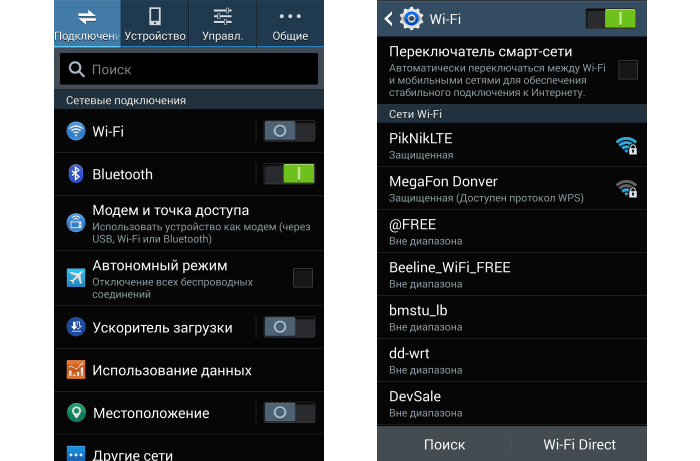 Ang mga pangunahing problema ay lumitaw sa isa sa mga puntong ito. At sa pamamagitan ng patuloy na pagsuri sa bawat isa sa kanila, halos palaging posible na makita at malutas ang problema. Kadalasan ito ay isang problema lamang sa mga setting ng network, na maaaring malutas sa iyong sarili.
Ang mga pangunahing problema ay lumitaw sa isa sa mga puntong ito. At sa pamamagitan ng patuloy na pagsuri sa bawat isa sa kanila, halos palaging posible na makita at malutas ang problema. Kadalasan ito ay isang problema lamang sa mga setting ng network, na maaaring malutas sa iyong sarili.
Mahalaga! Kung pinaghihinalaan mo na ang sanhi ng error sa koneksyon ay nakasalalay sa isang teknikal na malfunction. Kailangan mong dalhin ang telepono sa isang service center.Huwag i-disassemble ang device sa iyong sarili. Ang pagkabigong gawin ito nang maingat ay maaaring humantong sa kumpletong pinsala sa device. At ang mga naturang pag-aayos ay magiging mas mahirap at mahal.
Ang pinakakaraniwang problema kapag sinusubukang kumonekta
Kadalasan ang problema ay isang nakatagong Wi-Fi network. Kung hindi nakikita ng iyong telepono ang network, ngunit may iba pang mga device na nakakonekta na sa Internet at gumagana. Kung gayon ito ay tiyak na isang nakatagong network. Upang gawin ito, kakailanganin mong malaman hindi lamang ang password, kundi pati na rin ang pangalan na may uri ng seguridad.
Sa kasong ito, ang proseso ay binubuo ng mga sumusunod na hakbang:
- Pumunta kami sa menu para sa pagpili ng mga magagamit na network.
- Buksan ang menu ng karagdagang mga setting. Kadalasan ito ay tatlong tuldok sa kanang sulok sa itaas ng screen.
- Piliin ang opsyong “magdagdag ng network”.
- Ipasok ang data. Pangalan ng network, password, uri ng seguridad.
- I-click ang "i-save ang koneksyon".
Mahalaga! Dapat mong bigyang-pansin ang item na "uri ng seguridad". Kung ang pagpili ay mali, ang network ay makikita, ngunit ang koneksyon ay hindi gagawin.
Pagkatapos nito, dapat idagdag ang network sa menu ng pagpili. At pagkatapos ay madali kang makakonekta dito, nang hindi kinakailangang muling ipasok ang data. At din ang pinakakaraniwang mga problema ay nangyayari sa gilid ng router. Kung ang isa sa mga aparato ay hindi makakonekta sa router, malamang na ang problema ay nakasalalay dito.
Ang pinakasimpleng solusyon ay isang simpleng hard reboot. Upang gawin ito, i-off ang power, maghintay ng 1 minuto, at i-on muli ang power. Kailangan mo ring i-restart ang iyong smartphone upang i-reset ang cache ng mga setting ng network.
Ang susunod na hakbang ay suriin ang mga setting ng DHCP server. Upang gawin ito, kailangan mong pumunta sa web interface ng router at hanapin ang tab ng mga setting ng DHCP doon.Ang mga setting ay dapat itakda sa awtomatikong mode ng pagpapatakbo, at dapat na tukuyin ang mga parameter para sa hanay ng mga available na IP address. Ang mga karaniwang parameter ay: simula 192.168.0.100, tapusin ang 192.168.0.199.
Madalas lumitaw ang mga problema dahil sa hindi tamang mga setting ng petsa at oras. Ang router ay napaka-sensitibo sa mga setting na ito; para sa pag-synchronize, madalas itong ginagamit ang mga mismong parameter na ito, at kung mayroong isang malakas na pagkakaiba, magsisimula ang mga error sa pagpapatakbo.
Tingnan natin ang hindi gaanong madalas, ngunit medyo sikat na mga problema at mga paraan upang malutas ang mga ito:
- Mahina o hindi pare-pareho ang signal - Kadalasan ang kapangyarihan ng mga antenna ng router ay hindi sapat upang tumagos sa ilang mga pader sa apartment. Maaaring kailanganin lamang na ilipat ang aparato sa gitna ng apartment upang ang signal ay may sapat na kapangyarihan upang masakop ang buong apartment o bahay.
- Maling access key. Suriin ang pag-access sa Internet sa isa pang device. At kung ang koneksyon ay hindi magagamit sa lahat ng dako, kailangan mong i-reset ang mga setting ng router at magsagawa ng manu-manong pagsasaayos.
- Mga hindi tumutugmang encryption key. Suriin na ang parehong mga setting ay napili sa parehong telepono at sa router.
- Maaaring hindi available ang isang partikular na mapagkukunan, subukang bisitahin ang iba pang mga site.





